Bạn có bao nhiêu lần cài đặt một ứng dụng mới, vội vàng nhấn Cho phép khi nhận được lời nhắc yêu cầu truy cập vào ảnh, rồi bỏ qua mà không suy nghĩ gì thêm? Nếu bạn cũng có thói quen này, thì đây là thời điểm thích hợp để kiểm tra xem ứng dụng nào vẫn đang có quyền truy cập vào thư viện ảnh trên iPhone của bạn. Việc này không chỉ giúp bảo vệ quyền riêng tư mà còn đảm bảo an toàn cho những khoảnh khắc cá nhân của bạn trên thiết bị.
Cách Xem Ứng Dụng Nào Đang Truy Cập Ảnh Của Bạn Trên iPhone
Khi bạn cài đặt một ứng dụng lần đầu và nó muốn sử dụng hình ảnh hoặc video từ thư viện ảnh của bạn, hệ thống sẽ hỏi bạn có muốn cho phép ứng dụng đó truy cập vào thư viện ảnh hay không. Lời nhắc này thường xuất hiện khi bạn cố gắng tải lên, chỉnh sửa hoặc chia sẻ phương tiện trong ứng dụng. Ví dụ, khi bạn thử tải một hình ảnh lên Story của Instagram, lời nhắc “Instagram” Muốn Truy Cập Thư Viện Ảnh Của Bạn sẽ hiện ra.
Thông thường, bạn sẽ được cung cấp ba tùy chọn: Hạn chế truy cập, Cho phép truy cập toàn bộ, hoặc Không cho phép. Với tùy chọn Hạn chế truy cập, bạn có thể tự chọn thủ công những hình ảnh hoặc video mà ứng dụng có thể truy cập. Trong khi đó, Cho phép truy cập toàn bộ có nghĩa là ứng dụng có thể xem toàn bộ thư viện ảnh của bạn.
Để kiểm tra những ứng dụng nào có thể truy cập vào ứng dụng Ảnh của bạn, hãy vào Cài đặt > Quyền riêng tư & Bảo mật > Ảnh. Một danh sách tất cả các ứng dụng đã từng yêu cầu quyền truy cập vào ứng dụng Ảnh của bạn sẽ hiện ra.
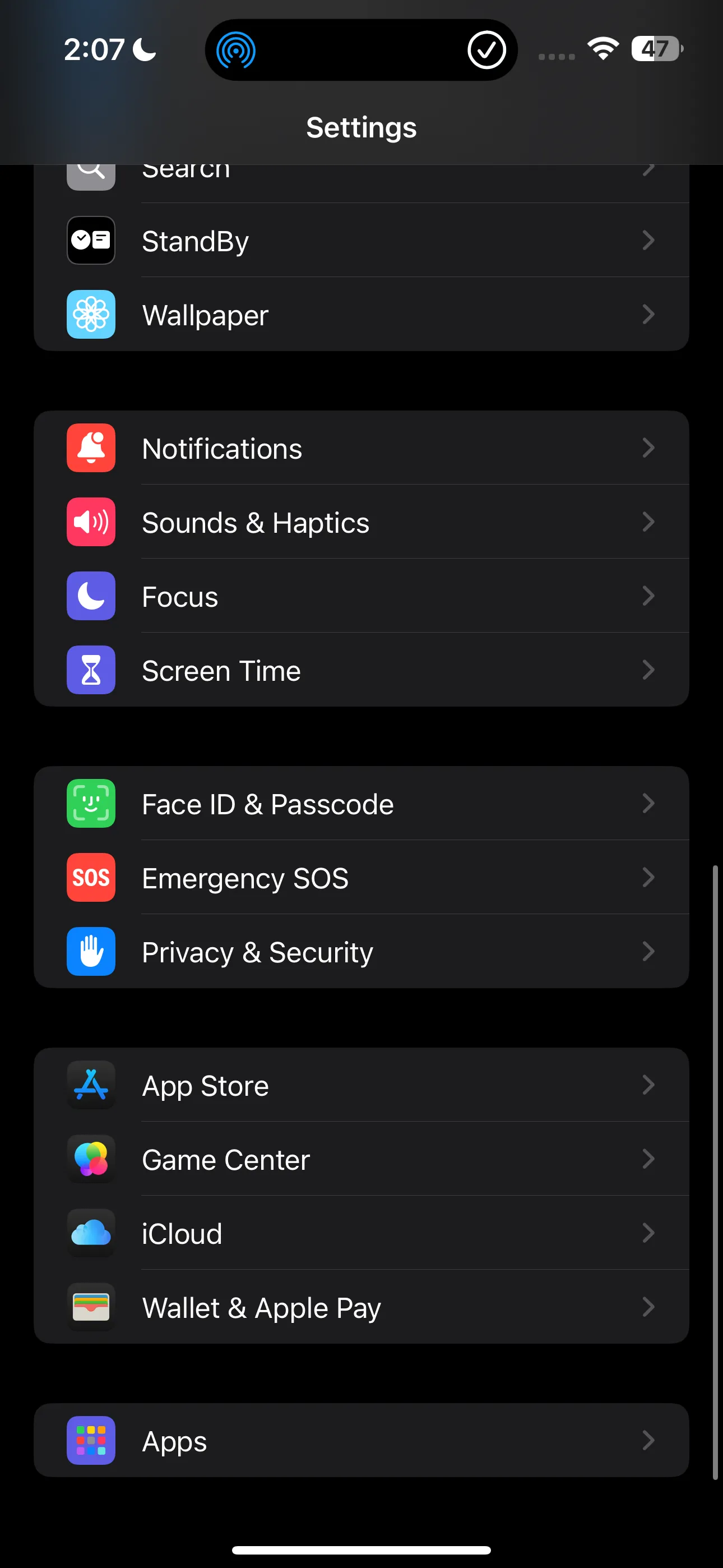 Màn hình ứng dụng Cài đặt (Settings) trên iPhone, điểm khởi đầu để kiểm soát quyền riêng tư ứng dụng.
Màn hình ứng dụng Cài đặt (Settings) trên iPhone, điểm khởi đầu để kiểm soát quyền riêng tư ứng dụng.
Để sửa đổi mức độ truy cập của một ứng dụng vào ứng dụng Ảnh của bạn, hãy chọn ứng dụng đó từ danh sách và chọn một trong các tùy chọn sau trong mục Quyền truy cập thư viện ảnh: Hạn chế truy cập hoặc Cho phép truy cập toàn bộ. Nếu bạn muốn thu hồi hoàn toàn quyền truy cập của ứng dụng vào thư viện ảnh, hãy chọn Không thay vào đó. Trong khi thực hiện việc này, bạn cũng nên xem xét quản lý các ứng dụng có thể truy cập vị trí của bạn trên iPhone để kiểm soát quyền riêng tư tốt hơn.
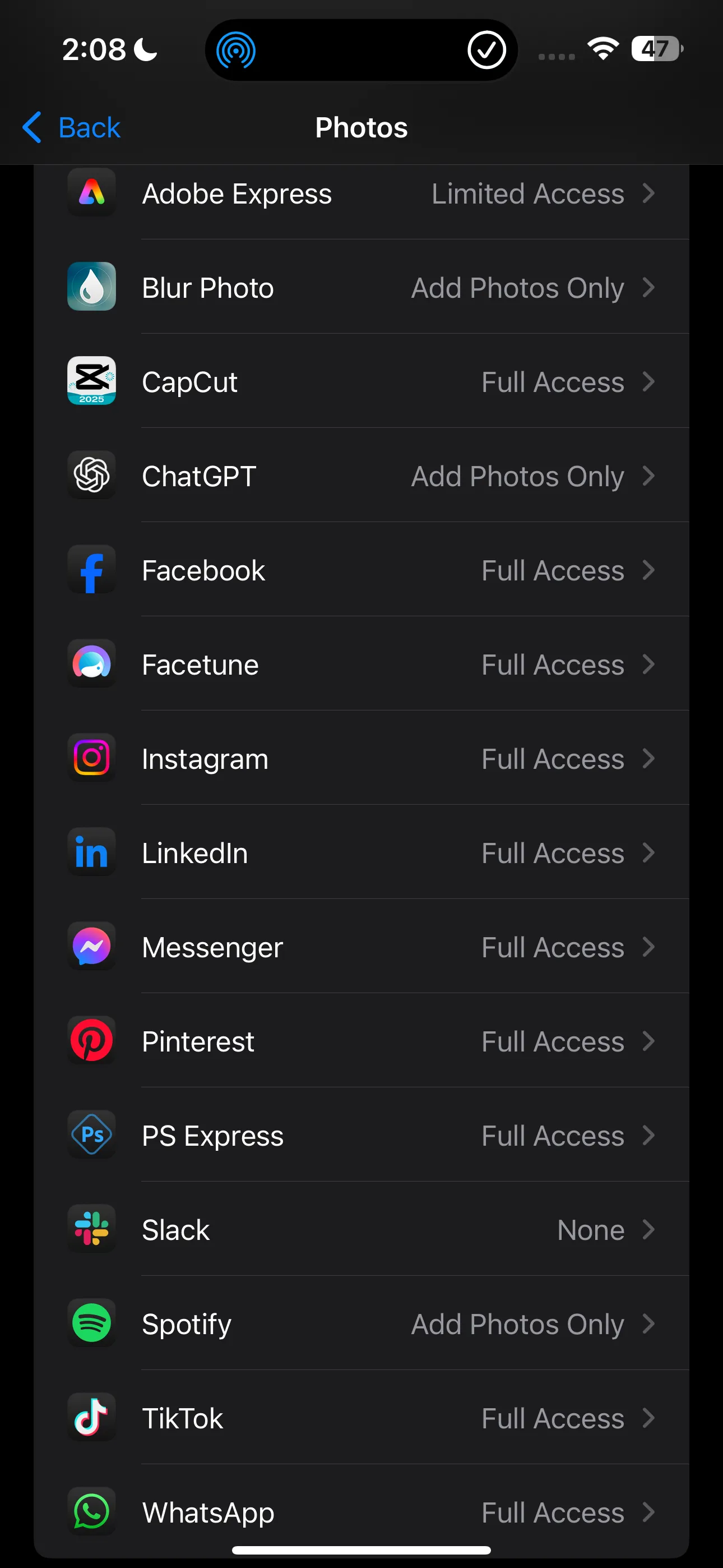 Cài đặt Quyền riêng tư và Bảo mật > Ảnh trên iPhone, hiển thị danh sách ứng dụng với quyền truy cập thư viện ảnh.
Cài đặt Quyền riêng tư và Bảo mật > Ảnh trên iPhone, hiển thị danh sách ứng dụng với quyền truy cập thư viện ảnh.
Vì Sao Bạn Nên Quản Lý Quyền Truy Cập Ảnh Của Ứng Dụng?
Đối với hầu hết mọi người, ứng dụng Ảnh thường là nơi chứa những thông tin riêng tư nhất trên điện thoại thông minh của họ. Điều cuối cùng mà bất kỳ ai mong muốn là những kỷ niệm cá nhân của họ có thể bị lộ ra ngoài hoặc rơi vào tay kẻ xấu. Mặc dù bạn có thể khóa ứng dụng Ảnh trên iPhone, nhưng khi một ứng dụng có quyền truy cập toàn bộ vào thư viện ảnh của bạn, về lý thuyết, nó có thể xem, sao chép hoặc thậm chí sử dụng hình ảnh của bạn mà bạn không hề hay biết.
Đây hiếm khi là vấn đề đối với các ứng dụng nổi tiếng như Instagram hay Facebook, vì họ tuân thủ các nguyên tắc bảo mật chặt chẽ và vi phạm quyền riêng tư có thể gây tổn hại nghiêm trọng đến danh tiếng của họ. Tuy nhiên, nếu bạn có thói quen cài đặt mọi ứng dụng hấp dẫn mà bạn thấy trên App Store, đặc biệt là các ứng dụng ít tên tuổi, thì điều này có thể nhanh chóng trở thành một vấn đề lớn. Các ứng dụng kém uy tín có khả năng lạm dụng quyền truy cập này theo những cách mà bạn không bao giờ ngờ tới.
Một nguyên tắc chung là chỉ cấp quyền truy cập toàn bộ cho các ứng dụng mà bạn hoàn toàn tin tưởng. Nếu không, hãy kiên trì sử dụng tùy chọn Hạn chế truy cập hoặc tránh cấp quyền truy cập hoàn toàn. Và nếu bạn vô tình cấp quyền cho một ứng dụng trong lúc vội vàng, chỉ cần làm theo các bước hướng dẫn ở trên để thu hồi quyền đó ngay lập tức!
Kết luận
Việc kiểm tra và quản lý quyền truy cập ảnh của các ứng dụng trên iPhone là một bước thiết yếu để bảo vệ quyền riêng tư cá nhân của bạn. Đừng bao giờ lơ là trước việc các ứng dụng có thể truy cập vào những khoảnh khắc quý giá nhất của bạn. Hãy dành ít phút để kiểm tra lại cài đặt quyền riêng tư trên iPhone ngay hôm nay để đảm bảo mọi dữ liệu của bạn luôn được an toàn và bảo mật. Bằng cách chủ động quản lý quyền truy cập, bạn sẽ kiểm soát tốt hơn thông tin cá nhân của mình và an tâm hơn khi sử dụng điện thoại.


